GetSee TV er en gratis multimedietjeneste som kan brukes på flere enheter. Applikasjonen brukes til å vise og laste ned filmer fra Internett, musikk, klipp, lydbøker, spill, magasiner og annet multimediainnhold. Programmet lar deg se / lytte til innhold hvor som helst.
Hva er GetSee?
GetSee-tjenesten ble utviklet som et alternativ til den berømte Futuron.tv. Dette er et spesielt program som du kan se på videoer over Internett. GetSee fungerer som en torrentklient gjennom en sikker P2P-protokoll, og omgår blokkering av multimedia på Internett. Multimedia-tjenesten GetSee.tv kan fungere på telefonen, nettbrettet, datamaskinen, digitalboxen eller TV-en. Støtter systemer som Windows, Mac, Android. Filmkatalogen til GetSee-tjenesten oppdateres regelmessig og suppleres med nye:
GetSee fungerer som en torrentklient gjennom en sikker P2P-protokoll, og omgår blokkering av multimedia på Internett. Multimedia-tjenesten GetSee.tv kan fungere på telefonen, nettbrettet, datamaskinen, digitalboxen eller TV-en. Støtter systemer som Windows, Mac, Android. Filmkatalogen til GetSee-tjenesten oppdateres regelmessig og suppleres med nye:
- filmer;
- serier;
- tegneserier;
- musikk;
- lydbøker;
- e-bøker og magasiner.
Programmet fungerer på prinsippene for MediaGet- og Zona-applikasjoner, men har mange unike fordeler og evner. For eksempel kan GetSee installeres uten å laste ned annen programvare (programvare) og bruke programmet uten påtrengende annonser i grensesnittet.
Grunnleggende informasjon om søknaden presenteres i tabellen nedenfor:
| Karakteristisk | Beskrivelse |
| Nyeste versjon | 2.7.25 fra 28.03.2021 |
| Utvikler | GetSee TV |
| Støttede systemer | Windows (fra 7-versjon) / Mac / Android |
| Kategori | torrentklienter |
| Programspråk | Russisk, engelsk og andre |
| Kostnaden | er gratis |
Ved hjelp av applikasjonen får alle tilgang til en enorm database som inneholder unike filmer, serier, tegneserier og annet materiale. For å begynne å bruke applikasjonen, trenger du bare å laste den ned og installere den på en enhet som støttes av programmet.
Fordeler og ulemper med appen
Søknaden har få ulemper. Disse inkluderer ikke veldig stabilt arbeid på Windows 10-versjonen og det faktum at filmer noen ganger kommer over under den oppgitte kvaliteten. Det er mange flere fordeler:
- applikasjonen «fra» til «til» er gratis;
- registrering er ikke nødvendig, når du legger inn personlige data;
- stort innholdsbase – et stort utvalg av sanger, tegneserier og filmer;
- minimumsannonsering eller fullstendig fravær;
- det er DLNA-støtte;
- enkelt og intuitivt grensesnitt;
- muligheten til å velge nivået på videokvaliteten;
- praktisk søk og filtrering av materialer (etter type, sjanger, navn og utgivelsesår);
- du kan abonnere på favorittserien din, og systemet vil varsle deg om utgivelsen av hver nye serie;
- online avspilling av lyd / video;
- innebygd nedlastingsbehandling.
Funksjonalitet
Du kan bruke GetSee-applikasjonen gratis på alle gadgets og hvor som helst i verden. Overalt og for alle er programmets evner de samme. Denne applikasjonen lar deg:
- se filmer og annet innhold i ulik kvalitet (DVD, HD, FulllHD, 4K);
- se filmer og TV-serier i den oversettelsen du liker best (LostFilm, Amedia, ColdFilm, etc.);
- laste ned spill til PC;
- hør på sanger av favorittartistene dine i høy kvalitet;
- fortsett å se serien fra episoden der brukeren stoppet (systemet husker dette automatisk);
- legg til innhold du liker til favoritter;
- finne og lytte til lydbøker i utmerket kvalitet;
- lese bøker og blader;
- last ned alt oppført innhold til enheten din og få konstant tilgang til det.
For å glede deg over favorittinnholdet ditt, se på storfilmer og lytte til musikk av høy kvalitet, last ned GetSee på enheten din, og installer den som et vanlig program, uten annonser og registrering.
Hvordan installerer jeg appen?
GetSee-installasjonsprosessen avhenger av enheten du laster ned applikasjonen til. Det er bedre å ta installasjonskoblingene på hovedsiden til det offisielle nettstedet – https://GetSee.tv/, siden de nyeste og forbedrede versjonene av applikasjonen alltid presenteres der.
Programmet kan også lastes ned via Torrent, men det gir ingen mening, siden applikasjonen allerede er gratis. Og denne metoden kan ikke kalles lovlig.
På TV
Du kan installere GetSee-widgeten på TV-en din ved å bruke den offisielle butikken til ditt merke. For LG er det for eksempel LG Apps TV-tjenesten, for Philips – AppGallery og for Samsung – TB Samsung Apps. Denne installasjonen er ikke forskjellig fra nedlasting av andre applikasjoner. Følg den vanlige algoritmen:
- Gå til Smart TV-menyen ved å trykke på den tilsvarende knappen på fjernkontrollen – «SmartHUB» (vanligvis er den rød).
- Skriv inn navnet på GetSee-widgeten i søkefeltet og aktiver søket.
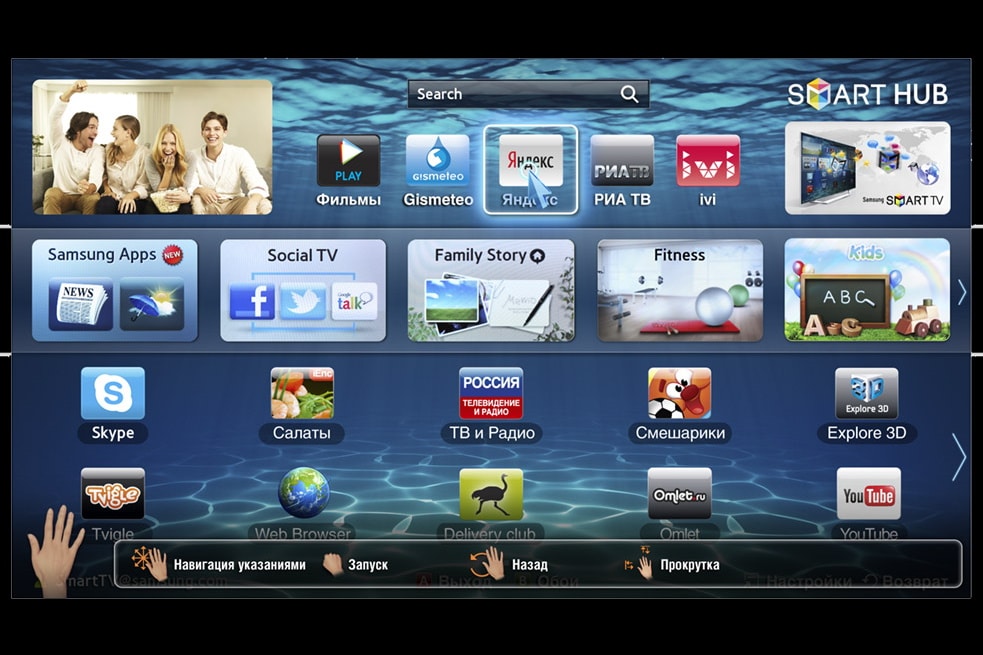
- Når ønsket program er funnet, velger du det og klikker «Last ned» / «Last ned». Følg deretter instruksjonene i systemet.
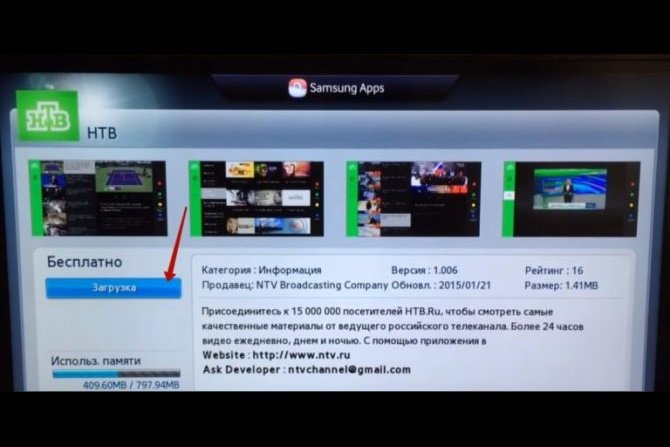
Når installasjonen er fullført, går du ut av butikken og finner den nedlastede widgeten i bokmerkene dine. Det andre alternativet er å installere fra en USB-flash-stasjon. Dette krever mer tid og litt forberedende manipulasjon. Egnet hvis applikasjonen ikke kunne installeres på den klassiske måten. Handlingsalgoritmen i dette tilfellet:
- Formater USB-minnepinnen til FAT32-format. Det er praktisk å gjøre dette i et spesielt program, som kan lastes ned fra lenken – https://fat32-format.no.softonic.com/.
- Sett USB-flashstasjonen inn i PC-sporet og angi dens betegnelse i programmet. Klikk «Start» for å starte operasjonen.
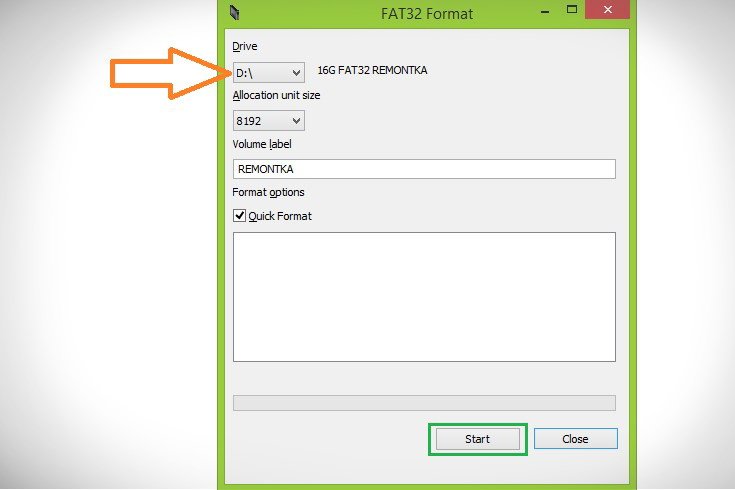
- Lag en katalog «userwidget». Widgets plasseres her for senere installasjon på TV-en.
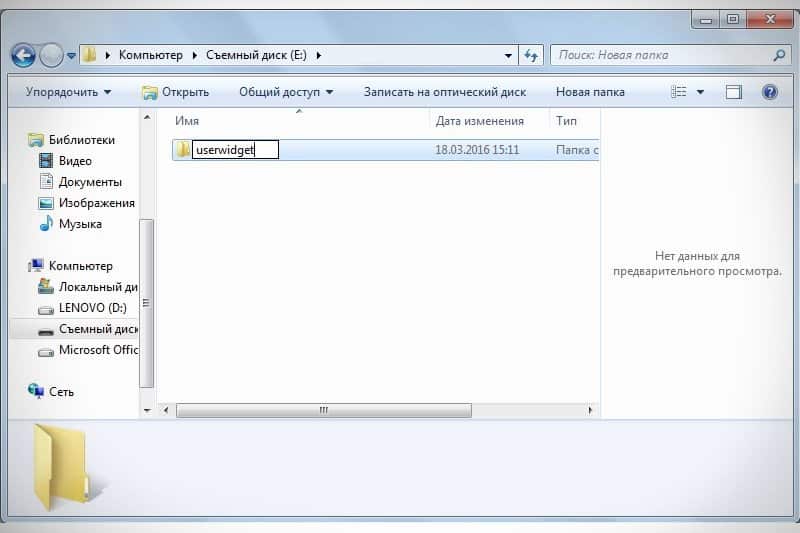
- Sett flash-stasjonen inn i sporet på TV-en (noen modeller slås av på forhånd).
Videre bestemmer TV uavhengig hvilken widget som er tilgjengelig på flash-stasjonen, og installerer den. Etter fullføring vil skjermen vise meldingen «pakken er ferdig». Etter det vil widgeten være på hjemmesiden, og du kan bruke den. Det er også et tredje installasjonsalternativ – via en IP-adresse. Den passer til Samsung TV «E» -serien. Algoritmen er som følger:
- Trykk på den røde «SmartHUB» -knappen på fjernkontrollen og deretter på «A» -knappen.
- Det åpnes en konto. Hammer i øverste linje ordet «utvikle». Du trenger ikke å oppgi passord. Det oppdages automatisk.
- Klikk på «Logg inn».
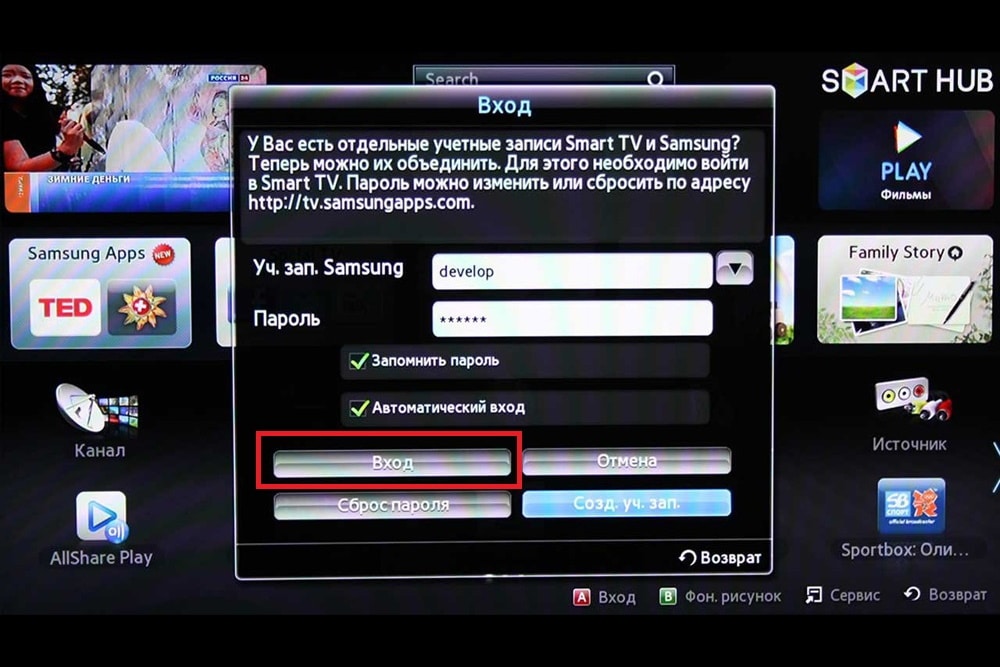
- Trykk på «Verktøy» -knappen på fjernkontrollen. Dette tar deg til delen «Service». I innstillingene som åpnes velger du elementet «Utvikling».
- Klikk på underpunktet «IP-adresse» og skriv inn ønsket IP i det tomme feltet – 188.42.219.164.
- Oppdater listen over programmer ved å klikke på «Synkroniser applikasjoner» -knappen i delen «Utvikling».

Etter at prosessen er avsluttet, start Smart TV på nytt – avslutt den og skriv inn på nytt.
På PC
Installasjon på alle datamaskiner som kjører Windows-operativsystem (OS), uansett versjon, ser likt ut. Bare selve grensesnittet endres. Det anbefales å installere applikasjonen som administrator. Installasjonsinstruksjoner:
- Last ned installasjonsfilen til programmet på den offisielle nettsiden.
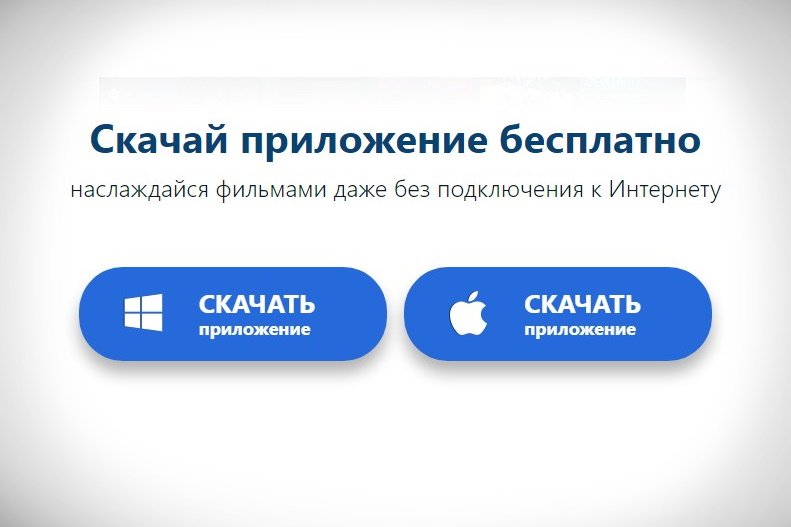
- Når filen er fullastet (dette vises på linjen nederst i nettleseren), klikker du på den.

- Klikk på «Kjør» i popup-vinduet.
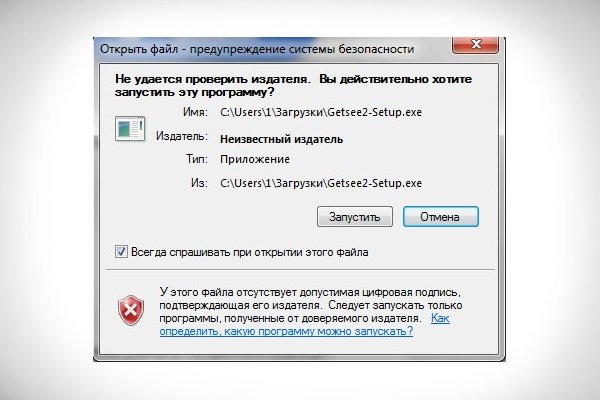
- Deretter begynner installasjonen. Vent til den er ferdig, og klikk på «Finish» eller «Finish installation» -knappen.
Den nåværende versjonen for PC kan lastes ned fra lenkene:
- for Windows OS – https://soft-file.ru/golink/https://GetSee.tv/?utm_source=site_softfile;
- for MAC OS – https://soft-file.ru/golink/http://cache.GetSee.tv:8099/uploads/setup/GetSee.dmg.
For å spille filmer og TV-serier i normal online-modus uten nedlasting, installer VLC-spilleren eller MX Player. Dette kreves hvis du av en eller annen grunn vil laste ned en eldre versjon av GetSee. Spilleren installeres automatisk når sistnevnte lastes inn.
Ikke vær bekymret hvis en melding om ukjent programvare vises på datamaskinen din under installasjonsprosessen. Du kan trygt ignorere det.
På telefonen
Installering av GetSee-programmet er bare mulig på telefoner og nettbrett med Android OS. For å laste ned kan du bruke den offisielle Play Market-butikken eller lenken på den offisielle nettsiden til utvikleren. Last ned den nåværende versjonen for en mobil enhet her – https://soft-file.ru/golink/https://play.google.com/store/apps/details?id=com.GetSee.tv.
Nedlastingen fortsetter på samme måte som alle andre applikasjoner på en Android-telefon. Hvis du bestemmer deg for å bruke det andre alternativet, i innstillingene, aktiverer du muligheten til å installere programmer fra ukjente kilder.
Grensesnitt: hvordan bruker jeg programmet?
Grensesnittet er enkelt, intuitivt og vakkert. Strukturen til det grafiske skallet er gjennomtenkt og forårsaker ikke unødvendige problemer under bruk.
Hver del av applikasjonsskjermen har en hierarkisk struktur, og et galleri med varme nyheter som er relevante for øyeblikket blir lagt til øverst.
Applikasjonsgrensesnitt på datamaskinen: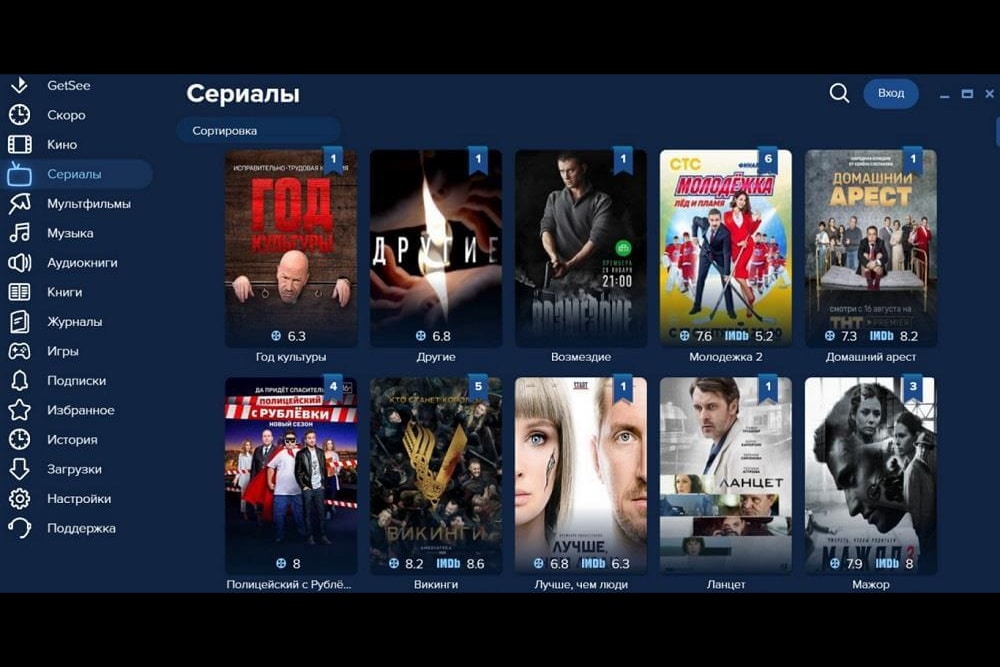 Applikasjonsgrensesnitt på telefonen:
Applikasjonsgrensesnitt på telefonen: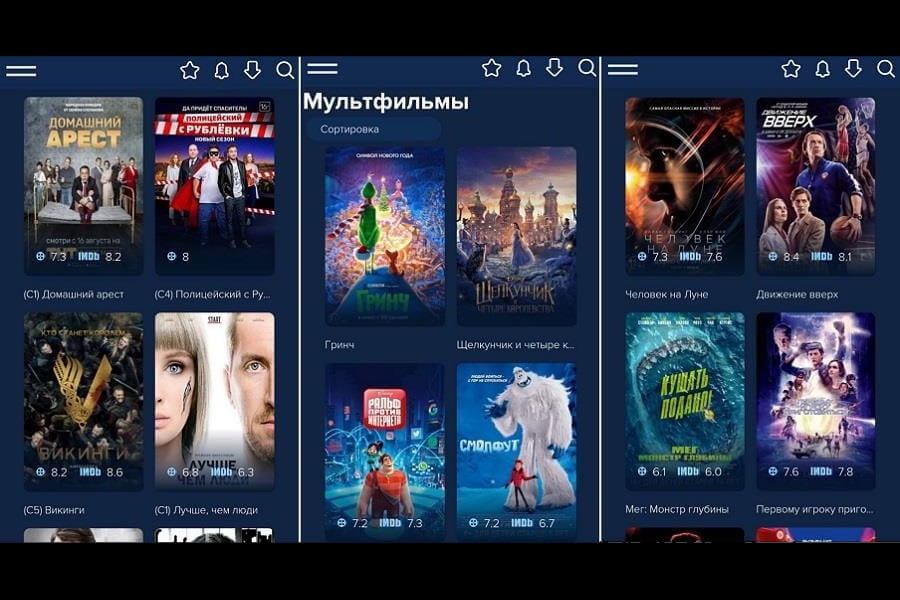 Etter at applikasjonen er startet, åpnes hovedsiden som inneholder katalogen over tilgjengelig innhold. Den første tilgjengelige delen heter «GetSee». Dette er de nyeste filmene, tegneseriene, musikken og bøkene.
Etter at applikasjonen er startet, åpnes hovedsiden som inneholder katalogen over tilgjengelig innhold. Den første tilgjengelige delen heter «GetSee». Dette er de nyeste filmene, tegneseriene, musikken og bøkene.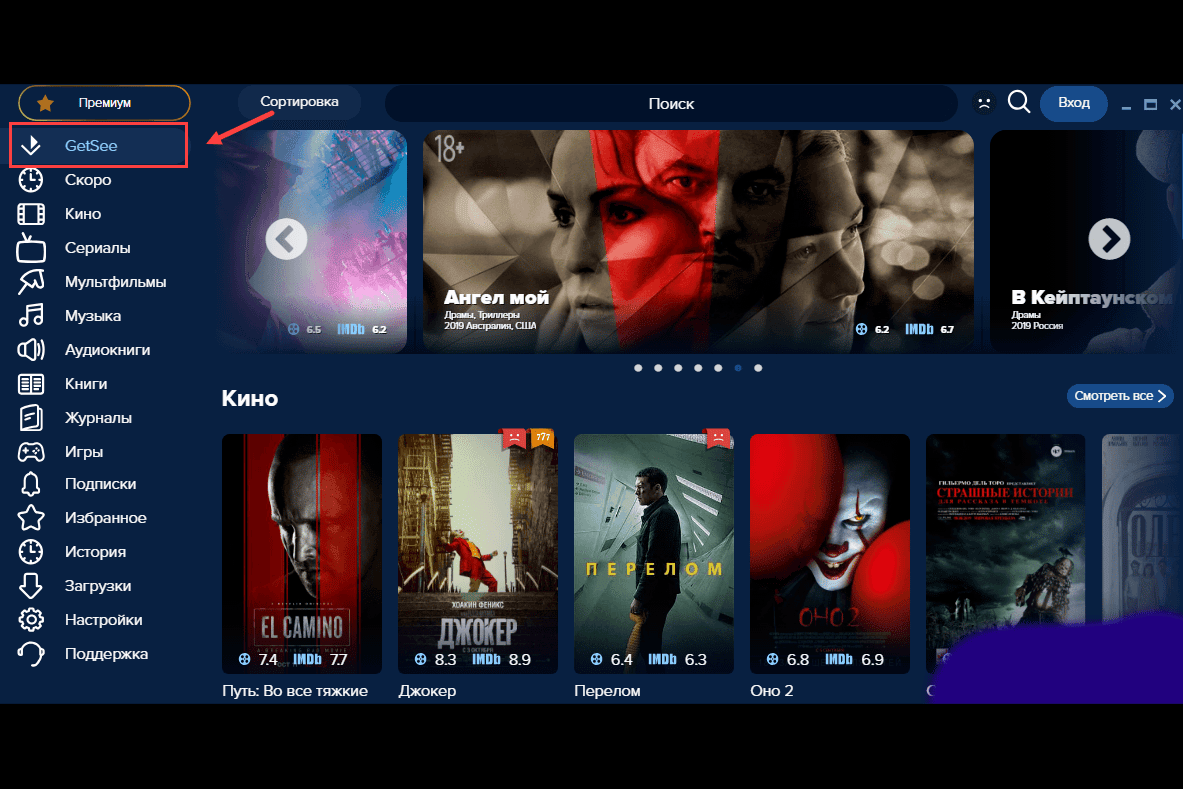 For å finne det du trenger, gå til en av seksjonene på venstre side av grensesnittet. For eksempel «Kino». Du vil se en komplett liste over alle tilgjengelige filmer. På toppen kan du sortere listen etter forskjellige kategorier: sjanger, land og utgivelsesår.
For å finne det du trenger, gå til en av seksjonene på venstre side av grensesnittet. For eksempel «Kino». Du vil se en komplett liste over alle tilgjengelige filmer. På toppen kan du sortere listen etter forskjellige kategorier: sjanger, land og utgivelsesår.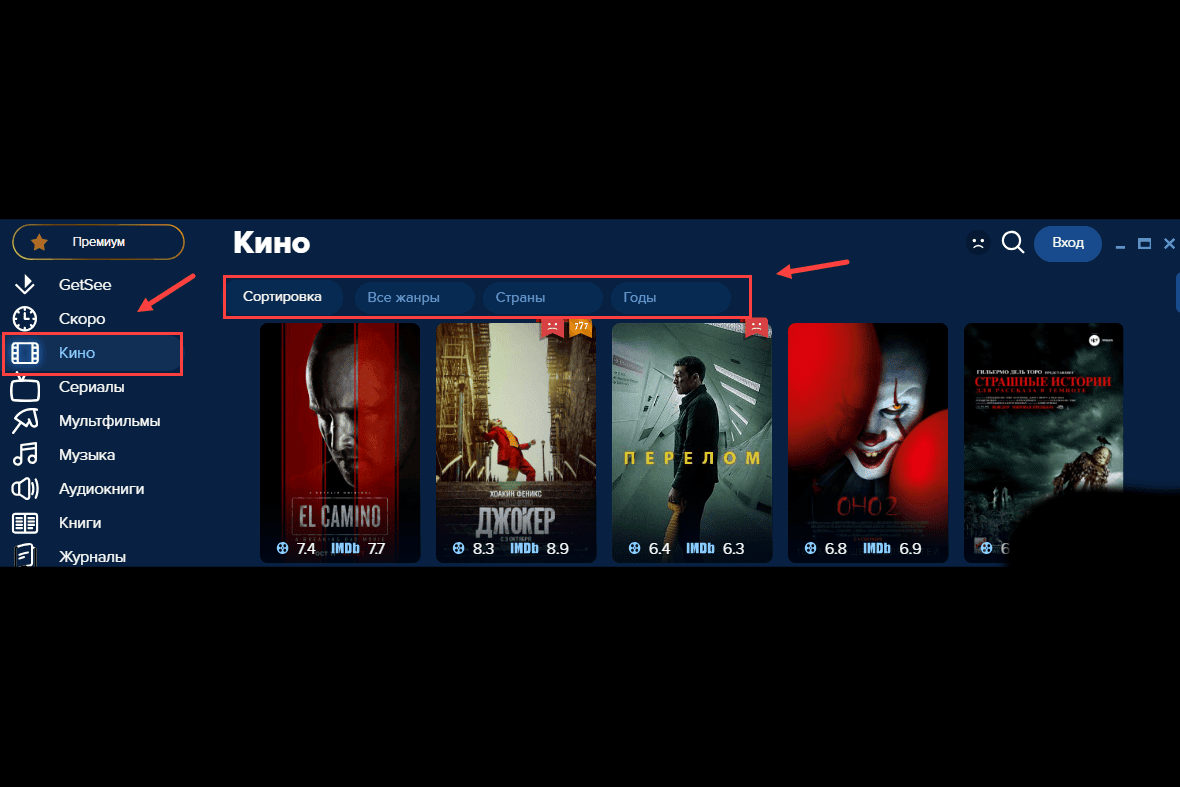 Velg filmen du liker, og klikk på den. Når du åpner kortet, kan du se en detaljert beskrivelse og trailere, rangeringer, videoens varighet, kort informasjon om skuespillerne som spiller i denne filmen, regissørene som har skutt den og brukeranmeldelser.
Velg filmen du liker, og klikk på den. Når du åpner kortet, kan du se en detaljert beskrivelse og trailere, rangeringer, videoens varighet, kort informasjon om skuespillerne som spiller i denne filmen, regissørene som har skutt den og brukeranmeldelser.
Du kan også legge til en film til favorittene dine eller abonnere på varsler.
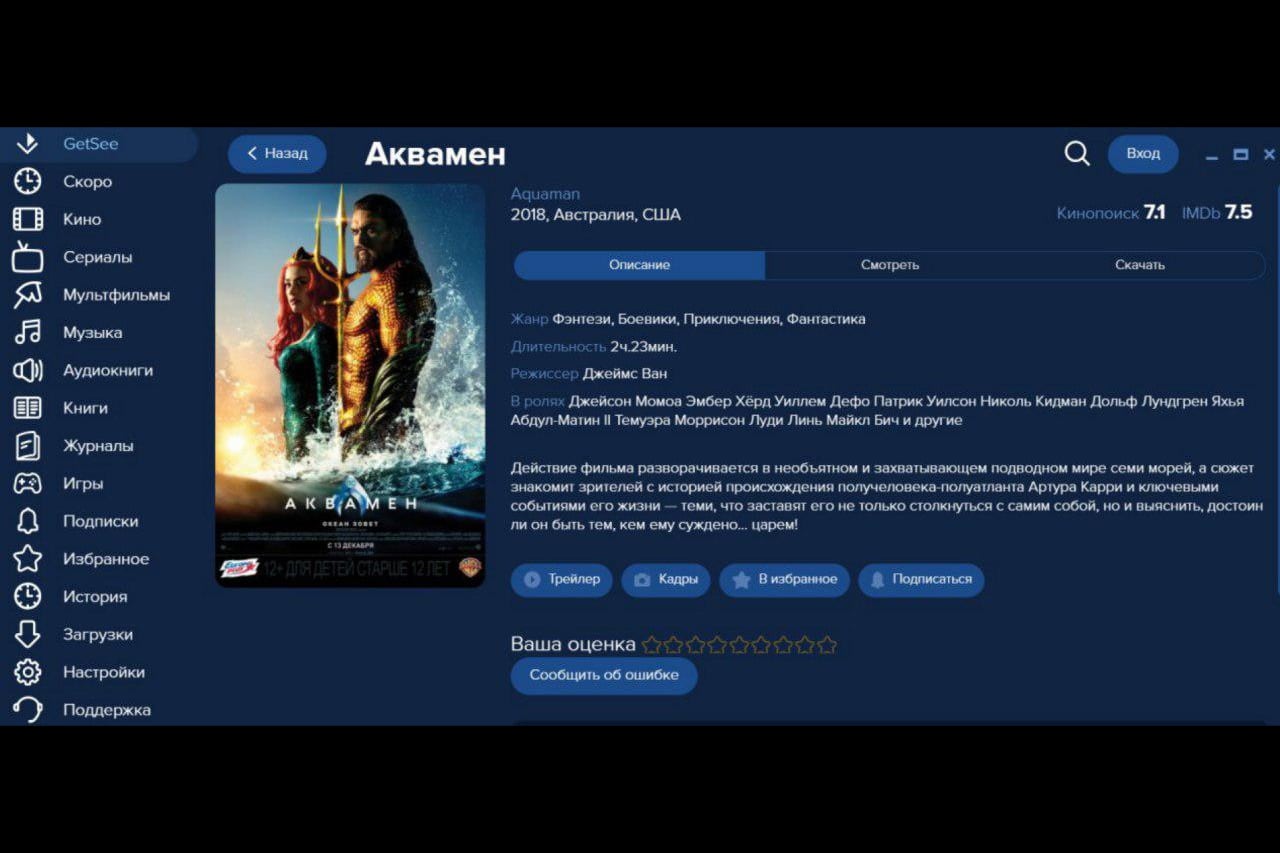 Det er en online spiller i «Se» -delen. Her kan du spille filmer, musikk, TV-serier eller lydbøker. Etter at du har trykket på knappen, begynner buffering, på samme måte som å forhåndslaste en film. Tiden det tar å fullføre denne prosessen avhenger av hastigheten på internettforbindelsen.
Det er en online spiller i «Se» -delen. Her kan du spille filmer, musikk, TV-serier eller lydbøker. Etter at du har trykket på knappen, begynner buffering, på samme måte som å forhåndslaste en film. Tiden det tar å fullføre denne prosessen avhenger av hastigheten på internettforbindelsen.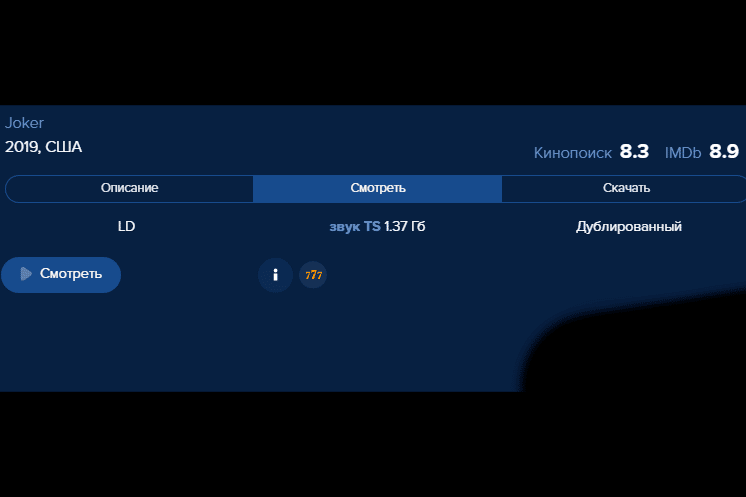 I delen «Last ned» kan du laste ned forskjellige multimediafiler til enheten. For å gjøre dette, bruk bootloader innebygd i GetSee-programmet. Ingen separate applikasjoner kreves.
I delen «Last ned» kan du laste ned forskjellige multimediafiler til enheten. For å gjøre dette, bruk bootloader innebygd i GetSee-programmet. Ingen separate applikasjoner kreves.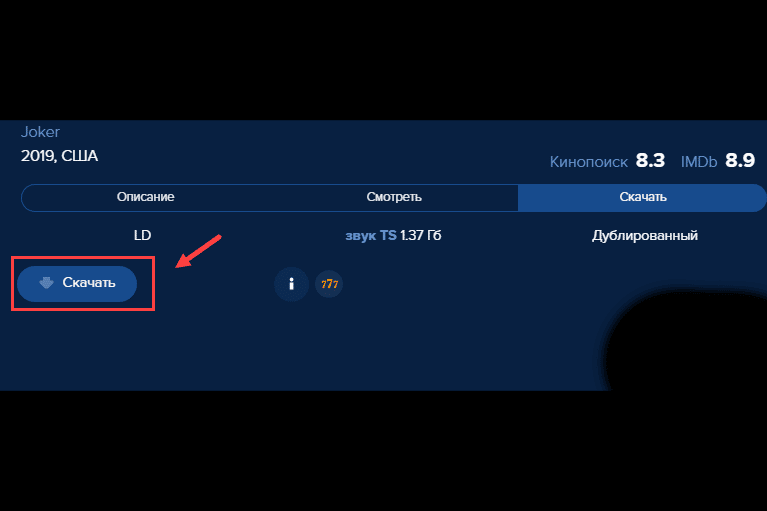 I delen «Innstillinger» (nederst til venstre) kan du angi dine personlige parametere:
I delen «Innstillinger» (nederst til venstre) kan du angi dine personlige parametere:
- automatisk lansering av GetSee og Windows-operativsystemet;
- starter upnp server;
- skalering av grensesnittet (i prosent);
- aktivere eller deaktivere maskinvareakselerasjon;
- valg av en spiller for å spille av mediefiler.
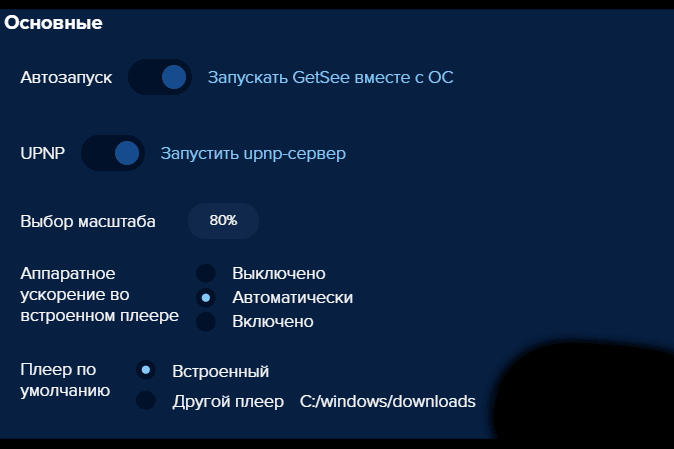 I tillegg kan du angi begrensninger for nedlasting og opplasting i programvareinnstillingene. Dette er en nyttig funksjon for brukere med lave tilkoblingshastigheter og begrenset internett.
I tillegg kan du angi begrensninger for nedlasting og opplasting i programvareinnstillingene. Dette er en nyttig funksjon for brukere med lave tilkoblingshastigheter og begrenset internett.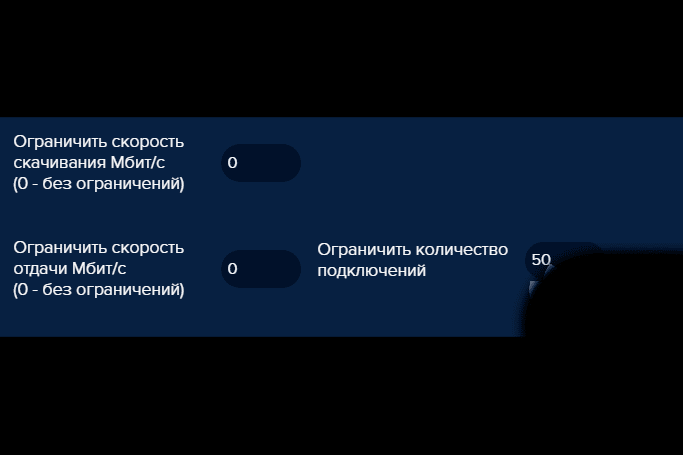 I delen «Nedlastinger» (samme sted nederst til venstre) kan du velge en mappe for å lagre filen. Deretter kommer et vindu med varslingsinnstillinger for hver tilgjengelige multimediaseksjon (filmer, musikk, bøker, magasiner, spill, lydbøker). De kan aktiveres eller deaktiveres.
I delen «Nedlastinger» (samme sted nederst til venstre) kan du velge en mappe for å lagre filen. Deretter kommer et vindu med varslingsinnstillinger for hver tilgjengelige multimediaseksjon (filmer, musikk, bøker, magasiner, spill, lydbøker). De kan aktiveres eller deaktiveres.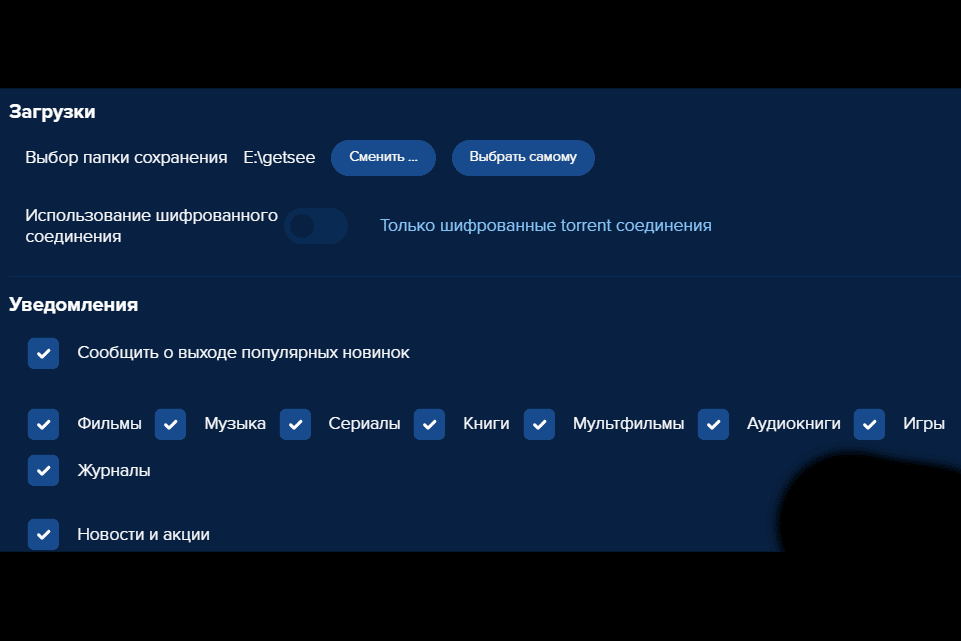
GetSee kostnad
Programmet er gratis, og du trenger ikke betale noe for å se filmer. Alle er fritt tilgjengelige. Appen har en premiumkonto. Kostnaden er 89 rubler per måned eller 599 rubler per år (med engangsbetaling). Ved tilkobling av en premiumkonto forsvinner annonser helt fra applikasjonen (allerede få i antall). Dette er hele hans funksjon.
Mulige driftsproblemer
Det oppstår feil i ethvert program. GetSee har ikke mange potensielle problemer, men det har det. Eventuelle spørsmål om applikasjonen kan stilles på forumet – https://w3bsit3-dns.com/forum/index.php?showtopic=841723.
Programmet er blokkert av antivirus
Et lignende problem oppstår hvis du bruker Doctor Web antivirus. Plattformen satte GetSee-applikasjonen på listen over upålitelige uten noen forklaring, og tar ikke kontakt med utviklerne. Det er to veier ut:
- legge til applikasjonen i antivirus-ekskluderingslisten;
- endre antivirusprogrammet til et hvilket som helst annet (for eksempel Kaspersky eller Eset).
Fryser når du spoler tilbake
Poenget er mest sannsynlig hastigheten på Internett. Du kan sjekke det på spesielle nettsteder – bare skriv inn «Internet speed check» i søkefeltet, og du vil se mange tjenester med slik funksjonalitet. Bruk en av dem. Hvis hastigheten på mobilinternettet er god, kan det være en utdatert versjon av appen. Vennligst oppdater den. Hvis hastigheten er lav, kan du prøve å koble til et trådløst nettverk. Hvis du allerede ser på det, kobler du alle andre enheter fra nettverket og starter filmen på nytt. Andre problemer, som oftest er forårsaket av tregt internett eller en utdatert versjon av programmet:
- filmen lastes ikke ned (det er et «vent» varsel, eller ingenting skjer);
- applikasjonen starter ikke i det hele tatt (endeløs oppdatering eller bare en mørk skjerm).
GetSee oppdateres ikke
Hvis applikasjonen ikke kan oppdateres, er det mulig at en nyere versjon av den på enheten ikke er utgitt ennå. Det andre alternativet er at operativsystemet til enheten din er for utdatert og ikke lenger støttes av nye versjoner av GetSee-applikasjonen.
Analoger
Det er applikasjoner som ligner på funksjonalitet. De mest populære er:
- ComboPlayer. Et program med muligheten til å spille .torrent-filer mens du laster ned. Designet for å se på TV på nettet og lytte til radio. Det er sin egen base av kanaler / stasjoner i det offentlige området.
- Eye.TV Et program for visning av TV på nettet. Med den kan du lytte til radiostasjoner og spille av videoer fra forskjellige webkameraer over hele verden.
- MEGOGO.NET. En av de største online-tjenestene for å se filmer, tegneserier, TV-serier og show. Du kan se innhold i høy kvalitet fra hvilken som helst PC, mobil enhet eller smart-TV. Det er gratis filmer og de som krever abonnement.
- ZONA. Torrent-klient ved hjelp av magnetkoblinger. Det lar deg ikke bare laste ned filene du vil ha, men også se filmer og TV-serier på nett i høy kvalitet. Du kan også lytte og laste ned musikk på det sosiale nettverket Vkontakte og se sportssendinger.
Det er andre applikasjoner:
- VLC mediespiller;
- TV-spiller Classic;
- MediaGet;
- SopCast;
- Crystal TV;
- RusTV Player og mange andre.
Attester
Olga Mikheeva, St. Petersburg, 26 år gammel. GetSee er flott! Jeg var dypt imponert over hvordan abonnementstjenesten fungerer. Jeg snakker om varselet om utgivelsen av en ny serie. Det er veldig kult og praktisk. Jeg fant en ny serie, så på alt, satte et kryss og jeg er sikker på at jeg ikke vil savne noe!
Mikhail, Yugo-Kamsk, 34 år gammel. Liste over leker – brann! Det er både friske og gammeldagse, som du ikke finner i nettverket i det hele tatt. Alt er kult og enkelt. Du trenger ikke å bry deg med Torrenting. Klikkte, lastet ned og installert med et par klikk. Det viktigste er et vanlig internett og mer.
Anna Moskvina, Sevastopol, 41 år.Sinnsykt praktisk app. Jeg pumpet meg opp bøker for året som kommer. Men verdifulle verk er ikke så lette å finne i det offentlige området. Jeg ser sjelden filmer, men det ser ut til at alt også er i orden. Kvaliteten er utmerket, fryser ikke. GetSee TV er et flott program, lett å forstå, der du enkelt kan finne alt du vil ha. Muligheten for gratis bruk, varsling om nye episoder, tilstedeværelsen av et stort antall tilgjengelige oversettelser – alt dette gjør denne tjenesten til en av de beste russiskspråklige plattformene på Internett.







